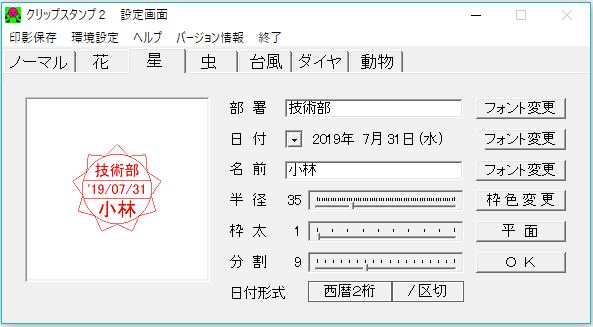
さまざまなデート印の判子を
ワープロ文書やエクセルのスプレットシートに
簡単に捺印 USBメモリで携帯もできます。
クリップスタンプ2 (エクセル捺印ツール)の無料ダウンロードはこちら
フリーソフト(無料です)作者:小林 啓志
動作OS:Windows 10/8/7/Vista/XP
稼動環境
ワープロソフト(ワードや一太郎 等)、
表計算ソフト(エクセル等)
などと一緒に使って下さい。
インストール方法
【パソコンにインストールして使用の場合】
解凍された setup.exe を実行して下さい。
【USBメモリで使用の場合】
解凍されたClipstamp2USBフォルダーを
USBメモリにコピーしてして下さい。
使用方法
【通常モードの場合】
クリップスタンプ2を起動すると設定画面が出現します。
【常駐モードの場合】
クリップスタンプ2が起動されると
タクスバーに 判子 のアイコンが出現します。
・このアイコンを左クリックすると
クリップボードに判子が捺印されます。
後は、文書への捺印方法を参照してください。
文書へ張られた判子をマウスで
ドラッグして希望の位置に移動できます。
・アイコンを右クリックすると
ポップアップメニューが出現します。
メニューは設定、印影保存、環境設定、
バージョン情報、終了から構成されています。
【通常モード・常駐モード 共通】
メニューから設定を選択すると判子の設定画面になります。
設定画面はノーマル、花、星、虫、台風、ダイヤ、
動物のタブで構成されております。
ノーマルは普通のデート印です。
他はそれぞれの名前の通りに飾りがついている
デート印です。
デート印の設定
部署、名前を入力して好みにより
フォントとサイズを設定してください。
部署、名前の中に//(半角のスラッシュを2つ)
を入力すると//の所で改行します。
半径は20~80で設定できます。
環境設定でサイズを自動調整するが選択されている場合
半径の設定に応じて、
フォントサイズも自動調整されます。
枠太は枠の線の太さです。1~10で設定できます。
立体・平面ボタンは判子に影をつけて浮き出た感じにします。
分割は枠の飾りの設定を調整します。3~20で設定できます。
日付は初期値としてシステム日付を表示していまが、
好きなように入力できます。
部署、名前、半径の設定は保存されますが、
入力された日付は保存されません。
次回起動時は、また、システム日付に戻っています。
西暦と和暦が選択できます。
OKボタンを押下すると、設定完了になります。
後は、文書への捺印方法を参照してください。